

cube格式的LUT滤镜也叫ColorMapFilter在pixi中应用
source link: https://www.zhangxinxu.com/wordpress/2023/11/cube-lut-colormapfilter-pixijs/
Go to the source link to view the article. You can view the picture content, updated content and better typesetting reading experience. If the link is broken, please click the button below to view the snapshot at that time.
by zhangxinxu from https://www.zhangxinxu.com/wordpress/?p=11060 鑫空间-鑫生活
本文欢迎分享与聚合,全文转载就不必了,尊重版权,圈子就这么大,若急用可以联系授权。

一、关于LUT滤镜
接上篇文章,讲讲各类视频剪辑APP中滤镜效果在Web中的实现。
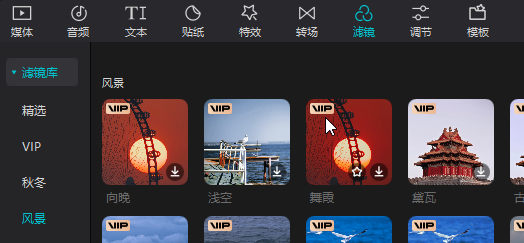
这种滤镜其实也分为两大类,一类是算法滤镜,例如高斯模糊,反相,色调变化,本质上是数学计算,例如pixijs/filters这个项目中的ColorMatrixFilter类效果就是通过矩阵变换计算实现的。
这类滤镜的算法固定,使用简单,但是效果单一,不够丰富。
还有一类就是本文要介绍的颜色映射滤镜,也叫LUT滤镜,LUT是Look Up Table的缩写,中文叫查找表,也叫颜色映射表,在pixijs/filters这个项目中使用ColorMapFilter方法实现,这类滤镜效果丰富,细节细腻,可以实现工业电影一般的视觉质感。
LUT滤镜多以.cube或.3dl后缀结尾,有文本和图片两种形式,互相是可以转换的。
文本格式的LUT滤镜文件内容如下:
# Created by Adobe Photoshop CC 2019.0.1 TITLE "Adobe Photoshop CC 2019.0.1" LUT_3D_SIZE 33 0.000000 0.000000 0.000000 0.000000 0.000000 0.000000 ...
包含标题、尺寸和详细的颜色映射信息。
图片格式的LUT滤镜文件多表现为渐变彩色色块,有方的,横的,还有竖的,例如(17*17*17尺寸大小):
![]()
需要注意的是,在通常的WebGL JS库中,都是使用横向的LUT滤镜图片,例如pixijs/filters项目中的ColorMapFilter类,使用的就是横向的LUT滤镜图片。
关于LUT滤镜更多的知识可以参考我4年前写的这篇文章:“3D LUT 滤镜颜色映射原理剖析与JS实现”。
二、LUT滤镜在pixi中的应用
说到pixi.js中的滤镜效果,不得不提一下官方这个项目:https://github.com/pixijs/filters
LUT滤镜本质上就是颜色映射,英文称为 color map,因此,需要使用其提供的ColorMapFilter类。
使用示意如下:
import {ColorMapFilter} from '@pixi/filter-color-map';
import {Container} from 'pixi.js';
const container = new Container();
const colorMap = new Image();
colorMap.src = 'foo/bar/colorMap.png';
container.filters = [new ColorMapFilter(colorMap)];
如果是希望直联使用,可以参考:
<script src="./pixi.js"></script> <script src="./pixi-filters.js"></script> <script> const container = new PIXI.Container(); const colorMap = new Image(); colorMap.src = 'foo/bar/colorMap.png'; container.filters = [new PIXI.filters.ColorMapFilter(colorMap)]; </script>
不过支持直联用法的pixi-filters.js的版本好多年没更新了,需要使用旧版的pixi.js,可能会有问题,所以,推荐使用ESM版本的。
<script src="https://cdn.jsdelivr.net/npm/[email protected]/dist/pixi.min.js"></script> <script type="module"> import { ColorMapFilter } from 'https://cdn.jsdelivr.net/npm/@pixi/[email protected]/+esm' ... </script>
ColorMapFilter的语法
new PIXI.filters.ColorMapFilter(colorMap: HTMLImageElement | HTMLCanvasElement | PIXI.BaseTexture | PIXI.Texture, nearest: boolean, mix: number) → {}
colorMap 颜色映射的图像元素,图片元素,canvas元素或者PIXI的纹理都可以。 nearest 是否对colorMap纹理使用NEAREST。 mix 颜色映射使用的百分率,范围是0~1,0就是原图。
从上面的语法可以看出,在PIXI中,只支持图像类型的LUT素材的渲染,然而,很多时候,我们已有的素材都是文本格式的素材,一堆.cube后缀的文件,我从老文件夹里找了个示意素材,喏,Candlelight.cube滤镜。
里面是一戳文本,内容如下:
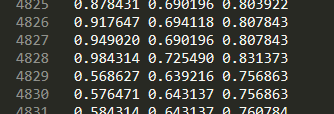
所以,有必要先将文本格式的LUT滤镜转换为图片格式的LUT滤镜才行。
三、Cube文本LUT转图片
cube里面的文本内容,其实就是一堆颜色值,每行三个,分别是RGB三个通道的值,范围是0~1,例如:
0.000000 0.000000 0.000000 0.000000 0.000000 0.000000 0.000000 0.000000 0.000000
就表示连续三个像素点都是纯黑色。
因此,我们只需要将这些内容转换成RGB色值,然后在Canvas元素上进行绘制就可以了。
于是,首先第一步,我们需要解析cube文件,得到颜色映射图片的尺寸和所有的色值,使用此方法即可,参考自这个Github项目。
// 解析cube文件的方法
const parseCubeLUT = function (str) {
if (typeof str !== 'string') {
str = str.toString();
}
var title = null;
var type = null;
var size = 0;
var domain = [[0.0, 0.0, 0.0], [1.0, 1.0, 1.0]];
var data = [];
var lines = str.split('\n');
for (var i=0; i<lines.length; i++) {
var line = lines[i].trim();
if(line[0] === '#' || line === '') {
// Skip comments and empty lines
continue;
}
var parts = line.split(/\s+/);
switch(parts[0]) {
case 'TITLE':
title = line.slice(7, -1);
break;
case 'DOMAIN_MIN':
domain[0] = parts.slice(1).map(Number);
break;
case 'DOMAIN_MAX':
domain[1] = parts.slice(1).map(Number);
break;
case 'LUT_1D_SIZE':
type = '1D';
size = Number(parts[1]);
break;
case 'LUT_3D_SIZE':
type = '3D';
size = Number(parts[1]);
break;
default:
data.push(parts.map(Number));
}
}
return {
title: title,
type: type,
size: size,
domain: domain,
data: data
};
}
然后,我们需要将这些色值转换为图片,这里使用Canvas元素,代码如下:
// 将色值转换为图片
const lut2Img = function (lutData) {
const { size, data } = lutData;
// 根据size创建canvas元素
const canvas = document.createElement('canvas');
canvas.width = size * size;
canvas.height = size;
// 绘制在Canvas上
const context = canvas.getContext('2d');
const imagedata = context.createImageData(canvas.width, canvas.height);
// 给对应坐标位置的数据设置色值为绿色
let startX = 0;
let startY = 0;
for (var x = 0; x < data.length; x++) {
// 垂直计算位置
startY = Math.floor(x / size) % size;
startX = x % size + size * Math.floor(Math.floor(x / size) / size);
// index 计算
var index = 4 * (startY * size * size + startX);
imagedata.data[index] = data[x][0] * 255;
imagedata.data[index + 1] = data[x][1] * 255;
imagedata.data[index + 2] = data[x][2] * 255;
imagedata.data[index + 3] = 255;
}
// 再重绘
context.putImageData(imagedata, 0, 0);
return canvas;
}
这里有个很多人都会犯错的细节,那就是默认情况下的cube颜色色值是按照垂直宫格呈现的(见下图),而PIXI中需要的颜色映射图形需要横排,所以如果我们单纯一个for循环执行,会发现最终渲染的色彩滤镜效果和真实的cube滤镜渲染效果是有较大偏差的。
![]()
因此,在for循环的时候,需要精准计算每行色值的位置。
最后,我们将上面两个方法结合起来,就可以实现cube文本转图片的功能了。
有个映射图片,滤镜效果自然不在话下了。
四、眼见为实,demo演示
OK,进入大家最关心最需要的部分,演示和源码,这里使用Candlelight.cube这个滤镜示意。
您可以狠狠地点击这里:pixi.js实现lut颜色映射滤镜demo
可以得到如下图所示的效果。
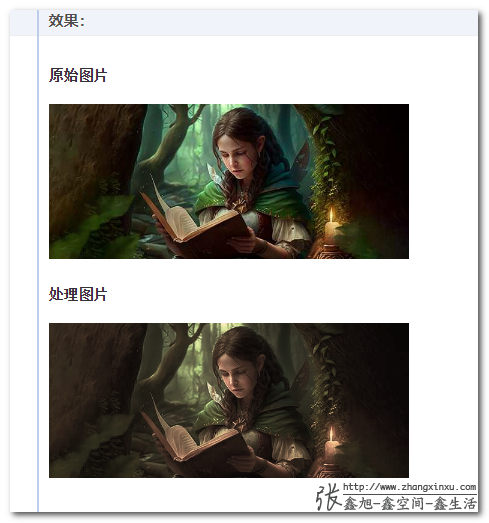
速度还是挺快的,webGL渲染果然比2d context速度快多了。
在pixi众多滤镜中看到了DisplacementFilter滤镜,这个其实以前介绍过类似的,不过是SVG的相关滤镜,可以实现元素的扭曲效果,有兴趣可以了解下:“深入理解SVG feDisplacementMap滤镜及实际应用”
其实,大家只要在Web视觉表现浸染过了,就会发现所谓的滤镜啊,特效啊,都是一个路子下来的,无论是CSS的、SVG,2D canvas或者WebGL,一通百通。
恩……SVG滤镜里面还有几个滤镜元素我还不是很熟悉,我觉得年底前可以抽时间研究下,不留学习漏洞,等全部都通透了,那就是SVG滤镜高手,而前端从业者这么多,SVG滤镜高手寥寥无几,岂不是优势在我了?

Recommend
About Joyk
Aggregate valuable and interesting links.
Joyk means Joy of geeK